Parhaat MP4-SWF-muuntimet Macissa: niiden ominaisuuksien tutkiminen ja kuinka muuttaa MP4 SWF-muotoon
Muunna MP4-videosi SWF-muotoon. Tällä tavalla voit ladata MP4-videotiedostosi web-sivuille ilman vaivaa. Näin ollen auttaisi, jos sinulla olisi luotettava videomuunnin mediatiedostoille. Sinun ei tarvitse huolehtia, koska tämä artikkelikatsaus antaa sinulle tehokkaimman MP4-SWF-muuntimet. Siksi tarjoamme sinulle Tipard Video Converter Ultimaten. Tämä video- ja äänimuunnin tukee Mac- ja Windows-järjestelmiä, joiden avulla voit muuttaa MP4:n SWF-muotoon ilman kamppailua. Se tarjoaa ilmaisen ladattavan version.
Näin ollen se antaa sinun käyttää sen erinomaisia ominaisuuksia. Tähän liittyen ohjelmisto tarjoaa sinulle Toolboxin. Tämä ominaisuus sisältää useita vaihtoehtoja, kuten videokompressorin, videon yhdistämisen, videon tehostimen ja paljon muuta. Voit myös parantaa videoitasi käyttäessäsi sen muokkaustyökaluja. Siten voit seurata sen ohjaamisen vaiheita.
Lisäksi tämä artikkelikatsaus tarjoaa sinulle muita ilmaisia ja online-videomuuntimia. Joten jatka tämän lukemista loppuun asti, koska siitä on epäilemättä hyötyä.
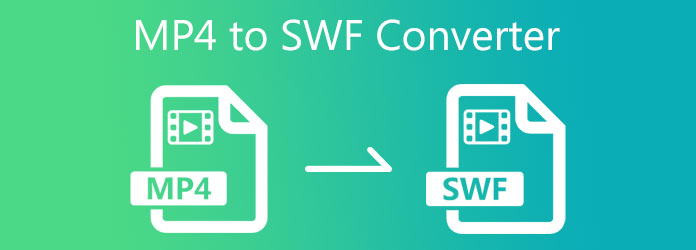
Osa 1. Paras tapa muuntaa MP4 SWF-muotoon
Tipard Video Converter Ultimate on tehokkain MP4-SWF-muunnin Macille. Tämän seurauksena voit muuttaa MP4-tiedostosi SWF-tiedostoiksi. Ohjelmisto tukee yli 1000 videotiedostomuotoa, joiden avulla voit muuntaa videoita haluamaasi muotoon. Tällä tavalla voit toistaa MP4-tiedostojasi eri laitteilla, järjestelmillä ja alustoilla. Sen avulla voit myös muokata videoitasi, kuten rajata, kiertää ja leikata. Tämän mukaisesti, jos haluat parantaa videoidesi laatua, voit tehdä sen muutamalla askeleella. Miksi? Koska ohjelmistossa on Video Enhancer -ominaisuus, jonka avulla voit skaalata tarkkuutta, vähentää videokohinaa jne. Lisäksi se tukee 8K-, 5K-, 4K- ja HD-videoita tiedostojen kääntämiseksi korkeampaan tai pienempään resoluutioon.
Lue alla videomuuntimen erinomaiset ominaisuudet testataksesi sen tehokkuutta. Jatka sen jälkeen vaiheisiin ja seuraa niitä muuntamaan MP4 SWF:ksi.
Tipard Video Converter Ultimaten upeat ominaisuudet:
- 1. Sillä on 70 kertaa nopeampi muunnosnopeus.
- 2. Se tarjoaa GPU-kiihdytyksen nopean muunnosprosessin mahdollistamiseksi.
- 3. Se tarjoaa erilaisia muokkaustoimintoja.
- 4. Siinä on ystävällinen käyttöliittymä.
- 5. Se tarjoaa DVD- ja Blu-ray-ripparin.
- 6. Siinä on MV Maker.
- 7. Sen avulla voit tehdä video- ja valokuvakollaasin erilaisilla teemoilla ja malleilla.
Kuinka muuntaa MP4 SWF:ksi Tipard Video Converter Ultimatessa
Vaihe 1Vieraile Tipard Video converter Ultimate -sovelluksen pääsivulla, kun olet etsinyt sen selaimessasi. Napsauta sen jälkeen download painiketta, onko Mac tai Windows-versio. Aloita sitten sen asentaminen ja käynnistäminen tietokoneellasi. Tämän jälkeen paina Muunnin työkalu.
Vaihe 2Näet uuden ikkunan, kun napsautat Muunnin työkalu. Lataa videotiedosto napsauttamalla pluspainiketta + symboli näytön keskellä.

Vaihe 3Kun olet lisännyt videotiedoston, paina Ulostuloasetus tiedoston vieressä. Etsi sitten tarvitsemasi muoto tiedostosta Haku osio. Tämä ohjelma tukee useita videomuotoja ja se voi toimia MP4-AMV-muunnin.

Vaihe 4Voit nyt kirjoittaa SWF på den Haku osio ja napsauta sitä.

Vaihe 5Etsi tiedoston sijainti uusille tiedostoille Lähetä osio. Viimeinkin voit lyödä Muunna kaikki -painiketta tallentaaksesi SWF-tiedoston/tiedostot.

Osa 2. Muita tapoja muuntaa MP4 SWF-muotoon
convertfiles.com
Oletetaan, että etsit myös videomuunninta, joka tarjoaa online-palvelun. Tarjoamme sinulle online-MP4-SWF-muuntimen. Kirjoita siis selaimeesi ConvertFiles.com käyttääksesi työkalua. Tämä tukee useita videotiedostomuotoja. Siksi voit muuttaa MP4:si SWF:ksi ilman asennusta.
Plussat:
- 1. Sinun ei tarvitse ladata työkalua.
- 2. Se säilyttää videon laadun muuntamisen jälkeen.
- 3. Sen avulla voit muuntaa nopeasti.
Miinukset:
- Videotiedostojen enimmäismäärä on enintään 5 tiedostoa.
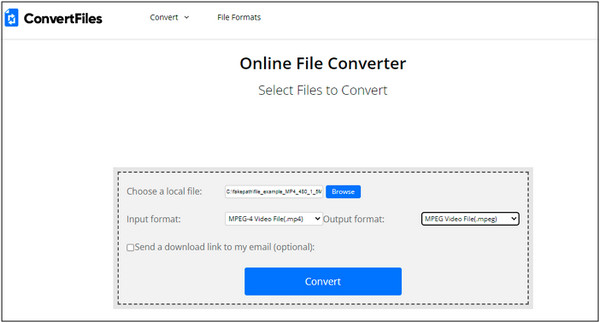
FreeFileConvert
Toinen verkossa toimiva MP4-SWF-muunnin on FreeFileConvert. Tässä on intuitiivinen käyttöliittymä, jonka avulla käyttäjät voivat käyttää sitä ilman hämmennystä. Älä huoli, sillä tämän online-työkalun avulla voit muuntaa MP4-tiedostot SWF-muotoon turvallisesti. Miksi? Koska se on vapaa viruksista ja haittaohjelmista.
Plussat:
- 1. Se on 100 % ilmainen.
- 2. Se on helppo ja turvallinen käyttää.
- 3. Se tukee lähes kaikkia tärkeimpiä formaatteja.
Miinukset:
- 1. Siitä puuttuu muokkausominaisuudet.
- 2. Se vaatii Internet-yhteyden aloittaaksesi videoiden muuntamisen.
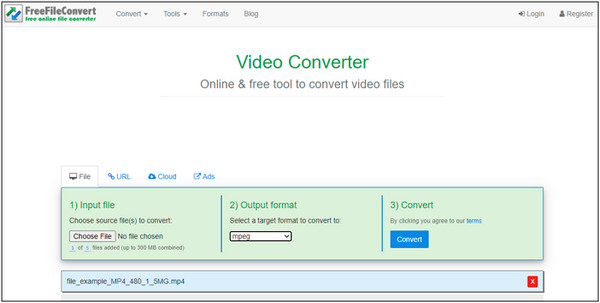
Cisdem Video Converter
Saatat etsiä ilmaista videomuunninta, jossa on lisäominaisuuksia online-muuntimien lisäksi. Näin ollen voit käyttää Cisdem Video Converter Ultimate -ohjelmaa. Tämä ohjelmisto on ilmainen MP4-SWF-muunnin Macille, joka tukee useita video- ja äänimuotoja. Siksi voit käyttää sitä MP4:n muuttamiseksi SWF:ksi 30 kertaa nopeammalla nopeudella.
Plussat:
- 1. Se tarjoaa ilmaisen ladattavan version.
- 2. Se tarjoaa muokkaustyökaluja.
- 3. Se voi muuntaa DVD-tiedostoja mihin tahansa muotoon.
Miinukset:
- Se on yhteensopiva vain Mac-järjestelmien kanssa.
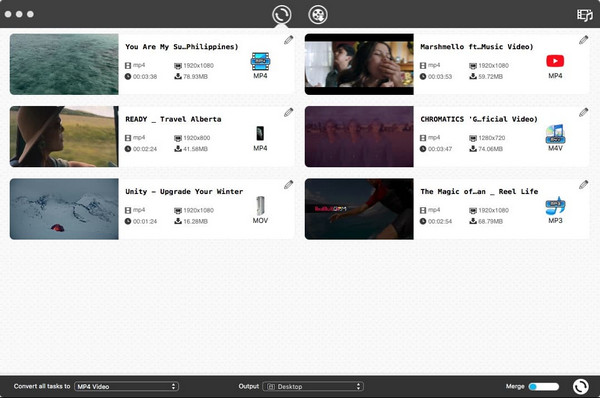
VLC
Oletetaan, että etsit myös toista ilmaista videomuunninta, jonka avulla voit käyttää VLC:tä. Kyllä, olet oikeassa. VLC, vaikka se on mediasoitin, voi myös muuntaa videoita erilaisiin tiedostomuotoihin. Tarkoittaen; voit käyttää sitä MP4-tiedostojen muuntamiseen SWF-muotoon ilmaiseksi. Lisäksi VLC Video Converter on helppokäyttöinen ja voi toimia Macissa.
Plussat:
- 1. Se tukee erilaisia tiedostomuotoja.
- 2. Se tukee eräajotiedostojen muuntamista.
Miinukset:
- 1. Siinä ei ole videoeditoria ja tehostajaa.
- 2. Muunnin voi olla hämmentävä aloittelijoille.
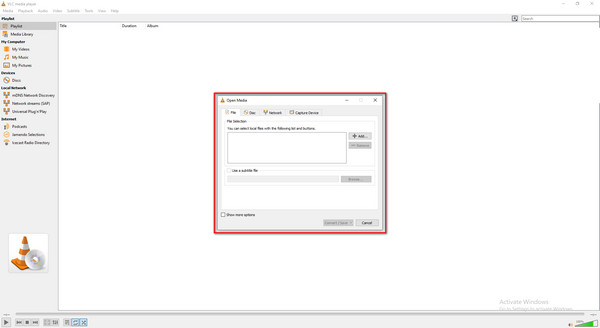
Laajennettu lukeminen:
Muunna TS MP4: ksi helposti | 4 parasta tarvittavaa ratkaisua
Miten muuntaa ASF MP4: ksi Windowsissa ja Macissa? | 3 ilmaista ja helppoa tapaa
Osa 3. MP4-SWF-muuntimen usein kysytyt kysymykset
Voinko muuntaa MP4:n SWF-muotoon käsijarrulla?
Joo. Käsijarru on joustava videomuunnosohjelma. Se tukee monia videotiedostomuotoja, joiden avulla voit muuttaa MP4:n MPG:ksi menettämättä videon laatua. Ohjelma voi toimia myös tietyn multimediasisällön kanssa, mukaan lukien Blu-ray- ja DVD-tiedostot.
Mikä on SWF-tiedostosäilö?
SWF on lyhenne sanoista Small Web Format, ja sillä on jotain tekemistä Adobe flash -tiedostomuodon kanssa. Tämä tiedostomuoto sisältää multimediasisältöä, erityisesti vektorigrafiikkaa ja ActionScriptiä. Se toimii kuitenkin vain Adobe Flash Playerin kanssa.
Miksi useimmat verkkosivustojen luojat käyttävät mieluummin SWF:ää MP4:n sijaan?
Verkkosivustojen luojat käyttävät usein SWF-muotoa MP4:n sijaan, koska he voivat ladata SWF-videoita verkkosivustoilleen odottamatta liian kauan.
Yhteenveto
Lopuksi voit nyt valita tehokkaimman MP4-SWF-muunnin luettuaan tämän artikkelin arvostelun. Valitse sinulle sopivin online- tai ilmainen videomuunnin. Mutta jos haluat parhaan muunnostyökalun, tarjoamme Tipard Video Converter Ultimaten. Tämä täydellinen videomuunnin ylittää odotuksesi. Siinä on erinomaisia ominaisuuksia ja muunnostoimintoja. Sen avulla voit parantaa videotiedostojesi laatua yksinkertaisilla säädöillä. Lisäksi voit valita leikkeillesi videoresoluution, koska se tukee 8K/5K/4K/HD-videoita. Kokeile sitä itsesi kanssa ja koe se todellisuudessa.
Oletetaan, että nämä tiedot ovat hyödyllisiä sinulle. Älä unohda jakaa sitä muiden kanssa. Tämän seurauksena voimme myös auttaa heitä valitsemaan parhaan MP4-SWF-muuntimen. Jos sinulla on muita huolenaiheita, ota meihin yhteyttä tai laita viestiä. Voit olla varma, että viihdytämme ja ratkaisemme ongelmasi.







